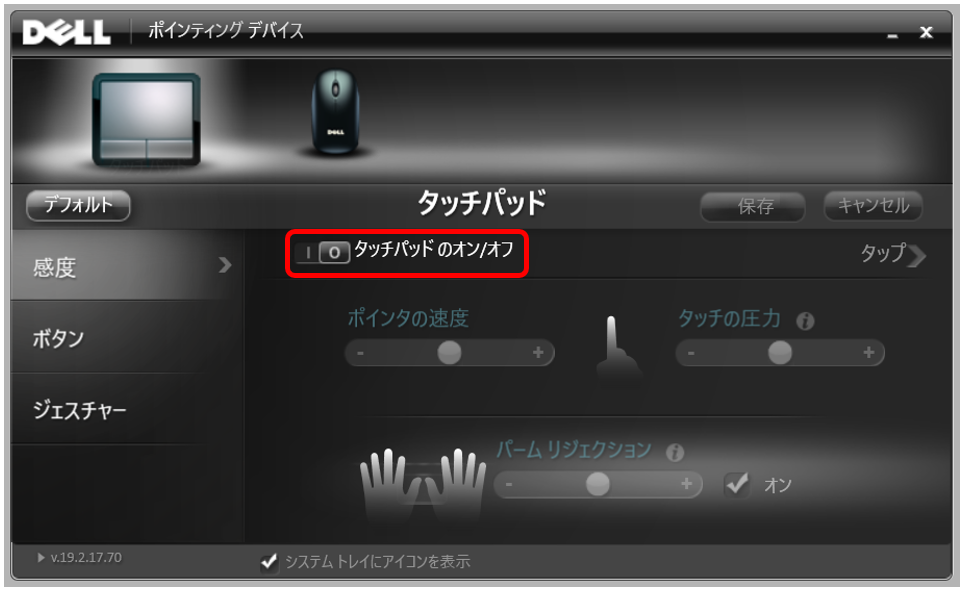タッチパッドのオン/オフ (DELLのノートパソコンの場合)
タッチパッドの付いたノートパソコンで、マウスを使っているのでタッチパッドは不要だし、キーボードで入力している最中にタッチパッドに手が当たってしまって誤動作を引き起こす!、というようなときにはタッチパッドをオフにしておきたいですね。
今回は、DELL の Inspiron 15-3567 で、タッチパッドをオフにする方法です。
(Windows 10 Home(バージョン:20H2、OSビルド:19042.928))
DELLのサポートサイトにも操作方法が載っていたのですが、同じようにできない部分があったので書いておくことにしました。
(DELLのサポートページ:デルノートパソコンでのタッチパッドの無効化または有効化)
操作方法
- 画面左下のスタートアイコン
 をクリックして「設定」
をクリックして「設定」 をクリック
をクリック - 「デバイス」をクリック
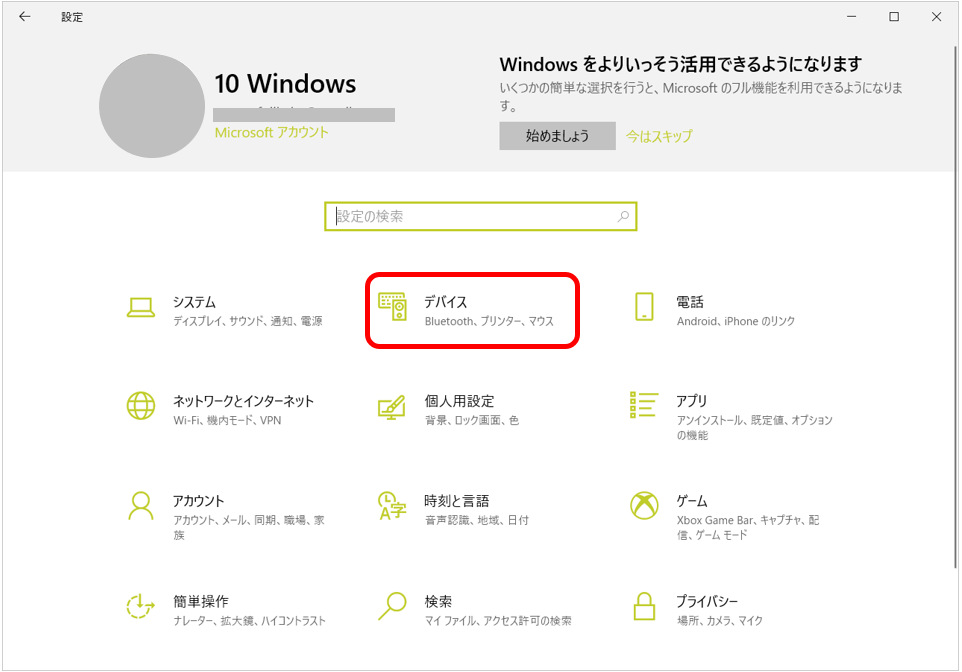
- 左側の「タッチパッド」をクリックして、右側の→関連設定の「追加の設定」をクリック
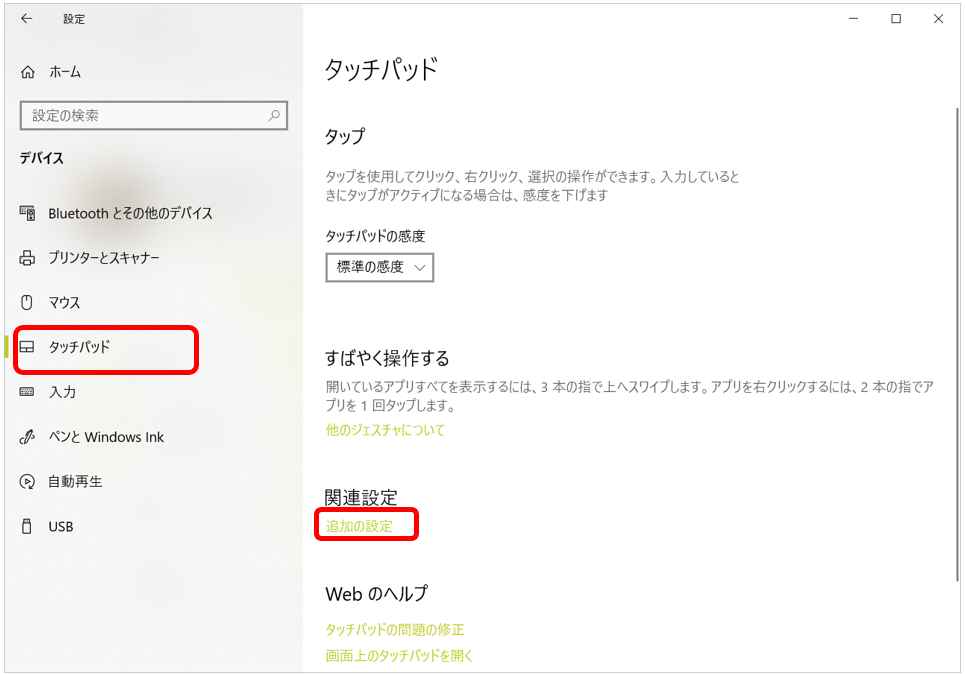
- 「DELLタッチパッド」タブの「クリックしてDELLタッチパッドの設定を変更します」をクリック
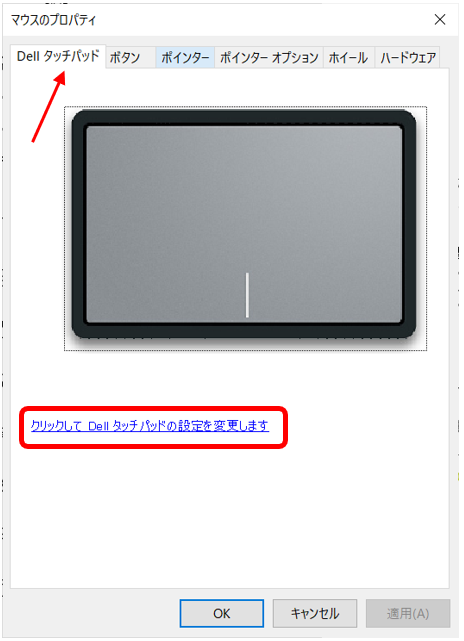
- 「タッチパッドのオン/オフ」をクリックしてオン/オフを切り替えられます。
(右上の「保存」を忘れずに!)